Hur sätter jag in bokmärke i Word-dokument?
Ett bokmärke identifierar en plats eller ett urval av text som du namnge och identifierar för framtida referens. Hur sätter jag snabbt in bokmärken i Word-dokument?
Infoga bokmärke i dokument med bokmärkesfunktion i Word
Infoga bokmärke i dokument med Kutools for Word
Rekommenderade produktivitetsverktyg för Word
Kutools för Word: Integrering av AI 🤖, över 100 avancerade funktioner sparar 50 % av din dokumenthanteringstid.Gratis nedladdning
Fliken Office: Introducerar webbläsarliknande flikar till Word (och andra Office-verktyg), vilket förenklar navigering i flera dokument.Gratis nedladdning
 Infoga bokmärke i dokument med bokmärkesfunktion i Word
Infoga bokmärke i dokument med bokmärkesfunktion i Word
Microsoft Office Word förser användare med bokmärken för att identifiera platser eller markerad text. Gör enligt följande för att infoga bokmärke i dokument i Word:
Steg 1: Välj önsketext eller placera markören på önskad plats;
Steg 2: Klicka Insert fliken, klicka Bokmärke in vänster grupp;

Steg 3: In Bokmärke fönster, ställ in ett namn som bokmärke i bokmärkesnamnsrutan:

Steg 4: Klicka Lägg till knapp.
 Infoga bokmärke i dokument med Kutools for Word
Infoga bokmärke i dokument med Kutools for Word
Kutools tar infoga bokmärkesfunktion som en separat funktion, användarna kan använda den enkelt.
Kutools för Word, ett praktiskt tillägg, innehåller grupper av verktyg för att underlätta ditt arbete och förbättra din förmåga att bearbeta orddokument. Gratis provperiod i 45 dagar! Hämta den nu!
Gör enligt följande för att infoga bokmärke i dokument med Kutools för Word:
1. Markera texten som du vill infoga som bokmärke eller placera markören på den plats där du vill infoga ett bokmärke.
2. Använd detta verktyg genom att klicka på Kutools > Insert. Se skärmdump:

3. Nu dyker en dialogruta Infoga ut. Se skärmdump:

4. Som standard läggs den markerade texten eller hela textraden där markören placeras automatiskt till i textrutan Bokmärkesnamn. Du kan välja att ange ett namn för bokmärket själv. Klicka sedan OK.
Anmärkningar:
Med Kutools för Word, det finns en praktisk Bokmärkesfönster så att du kan lista alla bokmärken i det aktuella dokumentet. Bokmärkesfönstret listar inte bara alla bokmärken utan ger dig också några användbara inbyggda funktioner. Se skärmdump:
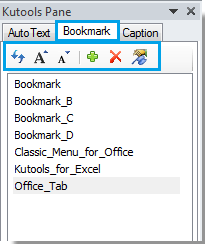
I BokmärkesfönsterKan du:
1. Navigera enkelt mellan olika bokmärken med  knapp;
knapp;
2. Ta snabbt bort specifikt bokmärke med  knapp;
knapp;
3. Uppdatera bokmärkesfönstret med  knapp:
knapp:
4. Infoga ett nytt bokmärke med eller på platsen för den aktuella markören  knapp.
knapp.
För mer detaljerad information om Bokmärke funktionsgrupp, besök här..
Bästa kontorsproduktivitetsverktyg
Kutools för Word - Höj din ordupplevelse med Over 100 Anmärkningsvärda funktioner!
🤖 Kutools AI Assistant: Förvandla ditt skrivande med AI - Generera innehåll / Skriv om text / Sammanfatta dokument / Fråga för information baserat på dokument, allt i Word
📘 Dokumentbehärskning: Dela sidor / Sammanfoga dokument / Exportera urval i olika format (PDF/TXT/DOC/HTML...) / Batchkonvertera till PDF / Exportera sidor som bilder / Skriv ut flera filer samtidigt...
✏ Innehållsredigering: Batch Hitta och ersätt över flera filer / Ändra storlek på alla bilder / Transponera tabellrader och kolumner / Konvertera tabell till text...
🧹 Enkel rengöring: Svep bort Extra utrymmen / Avsnitt bryter / Alla rubriker / Textrutor / Hyperlänkar / För fler borttagningsverktyg, gå till vår Ta bort gruppen...
➕ Kreativa inlägg: Föra in Tusen avskiljare / Kryssrutor / radio Knappar / QR-kod / Streckkod / Diagonal linjebord / Bildtext för ekvation / Bild Bildtext / Tabelltextning / Flera bilder / Upptäck mer i Infoga grupp...
🔍 Precisionsval: Precisera specifika sidor / Tabellerna / former / rubrikerna / Förbättra navigering med mer Välj funktioner...
⭐ Stjärnförbättringar: Navigera snabbt till vilken plats som helst / infoga repetitiv text automatiskt / växla sömlöst mellan dokumentfönster / 11 Konverteringsverktyg...
